Windows에서 Outlook 오류 0x800CCC69를 수정하는 방법
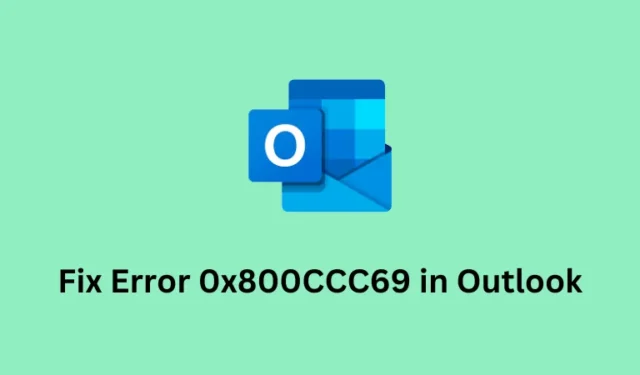
Microsoft는 Outlook을 크게 개선했으며 최근 Windows 11의 기본 메일 앱과 연결했습니다. 이 새로운 Outlook을 사용하는 경우 0x800CCC69 오류로 인해 이메일을 받거나 보내지 못할 수 있습니다. 이 오류 코드로 어려움을 겪고 있는 경우 여기에서 Windows PC에서 이 문제를 해결하는 방법에 대해 설명합니다.
이 오류는 Outlook의 이전 인스턴스에도 나타나던 새로운 오류가 아닙니다. Microsoft Office 10, 13 또는 16에서 이 오류가 발생하는 경우 이 섹션으로 건너뛰고 여기에서 설명하는 해결 방법을 적용하십시오.
Windows 11/10에서 Outlook을 비활성화하는 방법
Outlook의 오류 0x800CCC69는 무엇입니까?
- 인터넷 연결 문제 : 느린 네트워크에 연결되어 있는 경우 ISP를 변경하거나 더 나은 네트워크에 연결하십시오.
- 손상된 Outlook 데이터 파일 : Outlook 파일을 복구하거나 재설정하면 이 문제를 해결할 수 있습니다.
- 잘못된 이메일 설정 또는 이메일 서버 문제 : 이것은 주로 이전 버전의 Microsoft Store를 사용할 때 발생합니다. 무료로 Microsoft 365(사무실)로 업그레이드하거나 SMTP 파일을 복구할 수 있습니다.
Outlook 오류 0x800ccc69를 수정하는 입증된 방법
사용자가 사용할 수 있는 Outlook 버전이 다양하므로 경우에 따라 솔루션이 다릅니다. 이 오류 코드를 해결할 수 있는 세 가지 방법이 포함되어 있습니다. 솔루션을 시도하기 전에 이메일 주소, 로그인 정보 및 서버 매개변수를 확인하십시오.
1. Outlook 복구 및 재설정
Outlook은 Windows의 독립 실행형 앱이므로 응용 프로그램 자체를 복구하거나 재설정하는 작업부터 시작할 수 있습니다. 복구 및 재설정 작업 모두 오류 코드 0x800ccc69를 해결하지 못하면 Outlook을 다시 설치하는 것이 좋습니다. 방법은 다음과 같습니다 –
- Windows + X를 누르고 설치된 앱을 선택합니다 .
- 시스템이 설정 > 앱 > 설치된 앱으로 리디렉션합니다.
- 아래로 스크롤하여 여기에서 Outlook을 찾습니다 .
- 찾으면 옆에 있는 세 개의 점을 클릭하고 고급 옵션을 선택합니다.
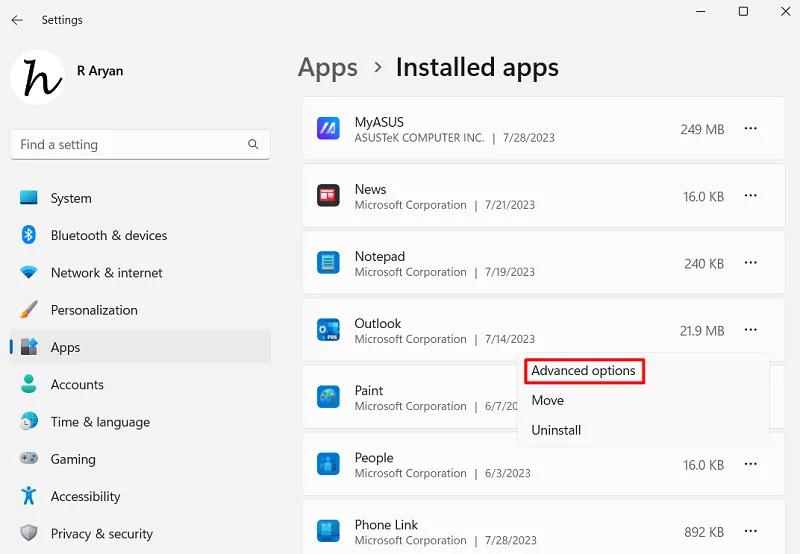
- 다음 화면에서 재설정 섹션까지 아래로 스크롤하고 복구 를 클릭합니다 .
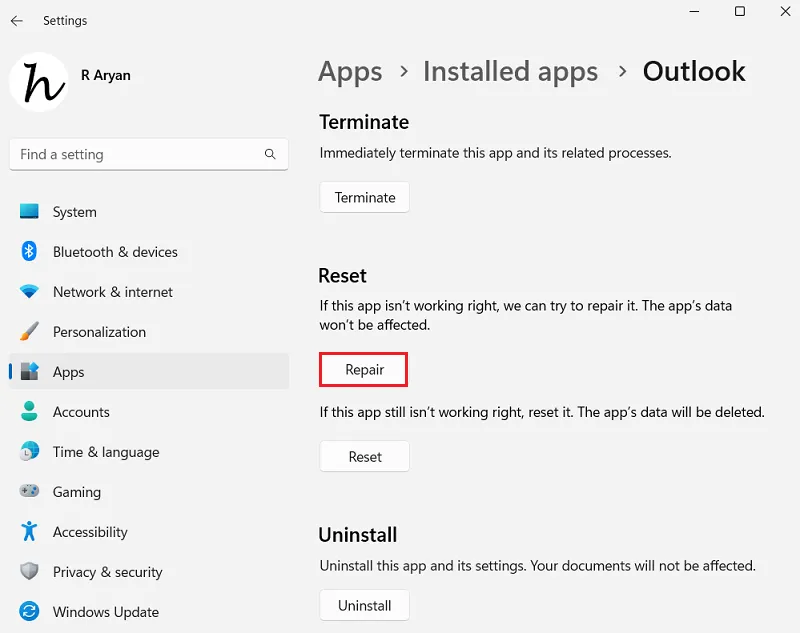
- 시스템이 Outlook을 복구하는 동안 몇 초 동안 기다립니다.
- 이 작업이 끝나면 PC를 다시 시작하고 문제 없이 Outlook을 열 수 있는지 확인합니다.
이 후에도 문제가 지속되면 설정 > 앱 > 설치된 앱 > Outlook을 다시 방문하여 이번에는 Outlook을 재설정할 수 있습니다 .
2. Microsoft 365 복구 및 재설정
컴퓨터에 Microsoft Office 365를 설치한 경우 이 앱을 복구하고 재설정해야 합니다. 단계는 위 섹션에서 언급한 것과 동일합니다. 방법은 다음과 같습니다 –
- Windows + I를 눌러 설정을 시작합니다 .
- 앱 > 설치된 앱으로 이동하고 Microsoft 365(Office)까지 아래로 스크롤합니다.
- 오른쪽 끝에 있는 세 개의 점을 클릭하고 고급 옵션을 선택합니다 .
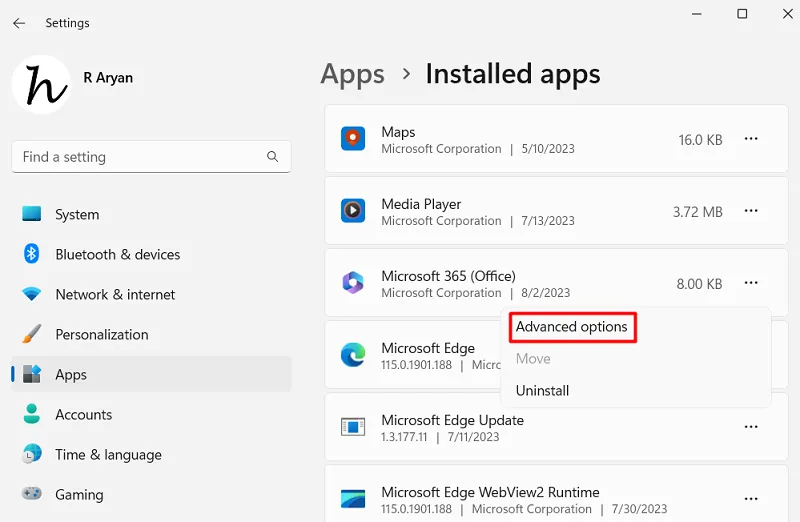
- 다음 화면에서 응용 프로그램을 종료하고 수리를 선택한 다음 재설정 옵션을 선택하십시오. 각 복구 작업을 수행한 후 PC를 다시 시작하십시오.
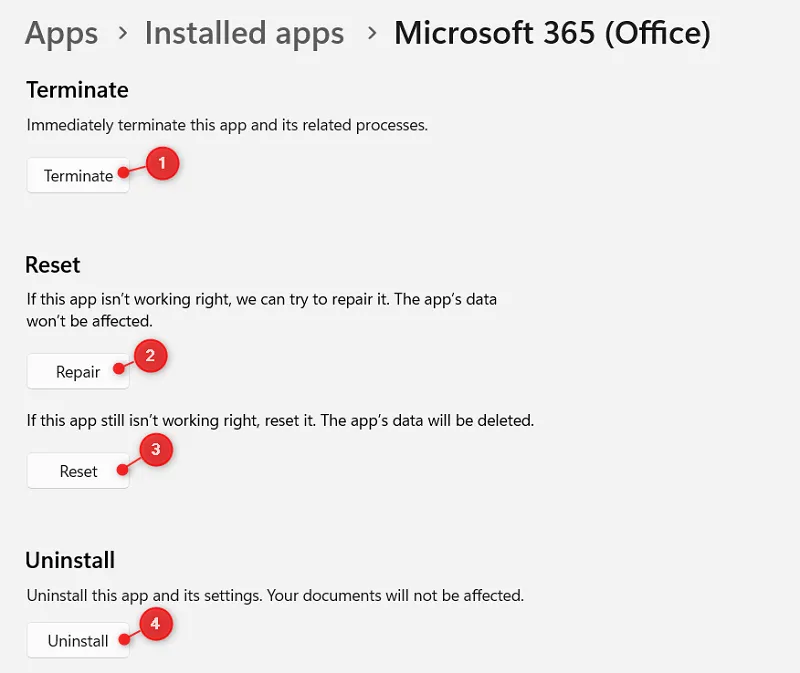
- 이 후에도 오류 코드 0x800ccc69가 지속되면 컴퓨터에서 Microsoft 365를 제거할 수 있습니다.
컴퓨터를 재부팅하고 다시 시작되면 Microsoft Store에서 Microsoft 365를 다시 설치합니다.
3. Outlook에서 SMTP 설정 구성
Microsoft Office 10, 13 또는 16에서 Outlook을 열 때 오류 코드 0x800CCC69가 표시되면 SMTP 설정을 확인하고 수정해야 합니다. 이 작업을 수행하는 방법은 다음과 같습니다.
- 먼저 PC에 설치된 Microsoft Outlook(버전 10, 13 또는 16)을 엽니다.
- 파일 > 계정 설정 으로 이동 하고 계정을 선택합니다.
- 계정 변경 창이 실행되면 받는 메일 서버와 보내는 메일 서버(SPTP) 설정이 이메일 제공업체와 일치하는지 확인하세요.
- 동일하게 다른 경우 해당 설정으로 업데이트해야 합니다.
- Microsoft Office 로그인 페이지가 열리면 올바른 자격 증명을 사용하여 계정에 로그인해 보십시오.
이상입니다. 위의 세 가지 솔루션을 따라 Outlook 프로필에서 오류 코드 0x800CCC69를 해결할 수 있기를 바랍니다.


답글 남기기